Αφού εισαγάγετε τον κωδικό πρόσβασης WiFi για να συνδεθείτε σε ασύρματο δίκτυο, η συσκευή σας θα αποθηκεύσει τον κωδικό πρόσβασης και θα πραγματοποιήσει τη σύνδεση αυτόματα την επόμενη φορά. Σε αυτήν την περίπτωση, μπορεί εύκολα να ξεχάσετε τον κωδικό πρόσβασης του ασύρματου δικτύου. Έτσι, όταν θέλετε να συνδέσετε μια νέα συσκευή ή να μοιραστείτε τον κωδικό πρόσβασης WiFi με άλλους, δεν ξέρετε πού να βρείτε τον κωδικό πρόσβασης στο iPhone, το iPad, το τηλέφωνο Android ή τον υπολογιστή σας. Πώς να προβάλετε τον αποθηκευμένο κωδικό πρόσβασης ασύρματου δικτύου;
Τόσο τα κινητά τηλέφωνα όσο και οι υπολογιστές Windows/Mac έχουν ενσωματωμένο πρόγραμμα προβολής κωδικών πρόσβασης ασύρματου δικτύου για να δείτε όλους τους κωδικούς πρόσβασης WiFi που έχετε αποθηκεύσει ποτέ. Υπάρχουν όμως κάποιες απαιτήσεις συστήματος. Αυτή η ανάρτηση μοιράζεται τα 5 καλύτερα προγράμματα προβολής κωδικών πρόσβασης WiFi, συμπεριλαμβανομένων των προεγκατεστημένων και τρίτων, για να σας βοηθήσει να βρείτε και να αντιγράψετε γρήγορα τους κωδικούς πρόσβασής σας.
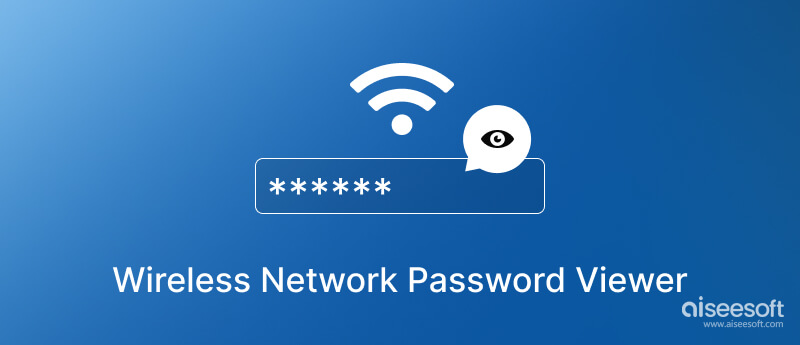
Το iOS 17 διαθέτει ενσωματωμένο πρόγραμμα προβολής κωδικών πρόσβασης ασύρματου δικτύου για να δείτε και να αντιγράψετε τον κωδικό πρόσβασης WiFi. Εάν χρησιμοποιείτε ένα παλιό μοντέλο iPhone με iOS 15 ή παλαιότερο, πρέπει να χρησιμοποιήσετε μια εφαρμογή προβολής κωδικών πρόσβασης τρίτου κατασκευαστή για να ελέγξετε τον κωδικό πρόσβασης.
Όταν το iPhone σας ενημερωθεί σε iOS 17 ή νεότερη έκδοση, μπορείτε να μεταβείτε στην εφαρμογή Ρυθμίσεις για να αποκτήσετε το ενσωματωμένο πρόγραμμα προβολής κωδικού πρόσβασης WiFi. Πατήστε WLAN ή Wi-Fi για να επιλέξετε το δίκτυο στο οποίο είστε συνδεδεμένοι αυτήν τη στιγμή. Πατήστε το κουμπί Info δίπλα του και χρησιμοποιήστε το Face ID ή το Touch ID για να ενεργοποιήσετε το πρόγραμμα προβολής κωδικών πρόσβασης ασύρματου δικτύου iPhone. Μετά από αυτό, μπορείτε να δείτε τον κρυφό κωδικό πρόσβασης Wi-Fi και να τον αντιγράψετε για κοινή χρήση.
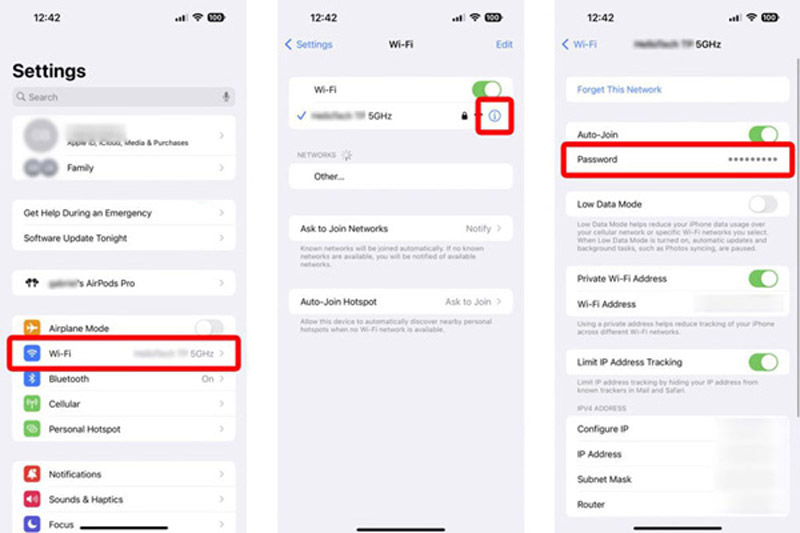
Όπως αναφέρθηκε, ένα παλιό iPhone με iOS 15 ή παλαιότερη έκδοση δεν έχει αυτό το επίσημο πρόγραμμα προβολής κωδικών πρόσβασης WiFi. Πρέπει να βασιστείτε σε ορισμένες εφαρμογές τρίτων για να δείτε τους αποθηκευμένους κωδικούς πρόσβασης. Θέλουμε να σας παρουσιάσουμε τα όλα τα χαρακτηριστικά Διαχειριστής κωδικών πρόσβασης iPhone για να προβάλετε, να επεξεργαστείτε και να εξάγετε διάφορους κωδικούς πρόσβασης που έχετε δημιουργήσει στις συσκευές σας iOS.

Λήψεις
Διαχειριστής κωδικών πρόσβασης iPhone
100% ασφαλής. Χωρίς διαφημίσεις.
100% ασφαλής. Χωρίς διαφημίσεις.
Πρέπει να κατεβάσετε δωρεάν αυτό το πρόγραμμα προβολής κωδικών πρόσβασης ασύρματου δικτύου σε έναν υπολογιστή για να δείτε τους κωδικούς πρόσβασης WiFi του iPhone σας. Μπορείτε να συνδέσετε το iPhone σας και να κάνετε κλικ στο Αρχική κουμπί για σάρωση όλων των αποθηκευμένων κωδικών πρόσβασης.

Όλοι οι τύποι κωδικών πρόσβασης iPhone θα παρατίθενται σε κατηγορίες όταν ολοκληρωθεί η σάρωση. Μπορείτε να κάνετε κλικ Λογαριασμός WiFi για να ελέγξετε όλα τα ασύρματα δίκτυα που έχετε συνδέσει ποτέ. Εντοπίστε το όνομα WiFi που θέλετε για να δείτε τον κωδικό πρόσβασής του και κάντε κλικ στο μάτι εικονίδιο για να εμφανίσετε τον κρυφό κωδικό πρόσβασης. Αυτή η εφαρμογή προβολής κωδικών πρόσβασης iPhone WiFi σάς επιτρέπει επίσης να επιλέξετε και να αποθηκεύετε κωδικούς πρόσβασης ως αρχείο CSV για δημιουργία αντιγράφων ασφαλείας.

Έχετε ένα ενσωματωμένο πρόγραμμα προβολής κωδικού πρόσβασης WiFi σε Android 10 και νεότερες εκδόσεις. Παρόμοιο με το επίσημο πρόγραμμα προβολής κωδικών πρόσβασης ασύρματου δικτύου Στο iOS 17, σας επιτρέπει να προβάλλετε και να κοινοποιείτε εύκολα τον κωδικό πρόσβασης WiFi. Μπορείτε να εισάγετε το Δίκτυο & Διαδίκτυο επιλογή στην εφαρμογή Ρυθμίσεις για πρόσβαση στο εργαλείο προβολής κωδικού πρόσβασης WiFi Android.
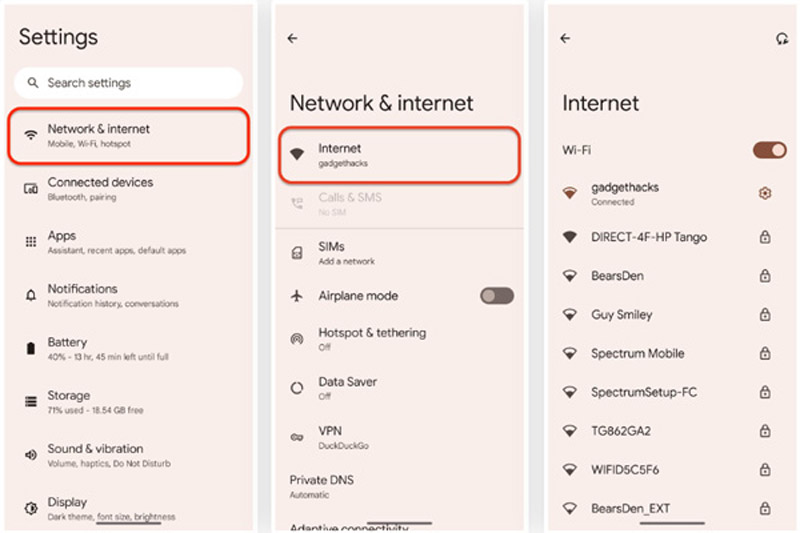
Όταν εισέρχεστε στη διεπαφή Δίκτυο και Διαδίκτυο, πατήστε Wi-Fi ή Internet, επιλέξτε το ασύρματο δίκτυο και πατήστε το σχετικό ρυθμίσεις εικόνισμα. Παρακέντηση Κοινοποίηση στο Λεπτομέρειες δικτύου διεπαφή για να ελέγξετε τον κωδικό πρόσβασης WiFi. Πρέπει να αναγνωρίσετε τον εαυτό σας μέσω του προσώπου, του δακτυλικού αποτυπώματος ή του κωδικού πρόσβασής σας. Αυτό το πρόγραμμα προβολής κωδικού πρόσβασης ασύρματου δικτύου Android θα σας δείξει έναν κωδικό QR που περιέχει τα διαπιστευτήριά σας WiFi.
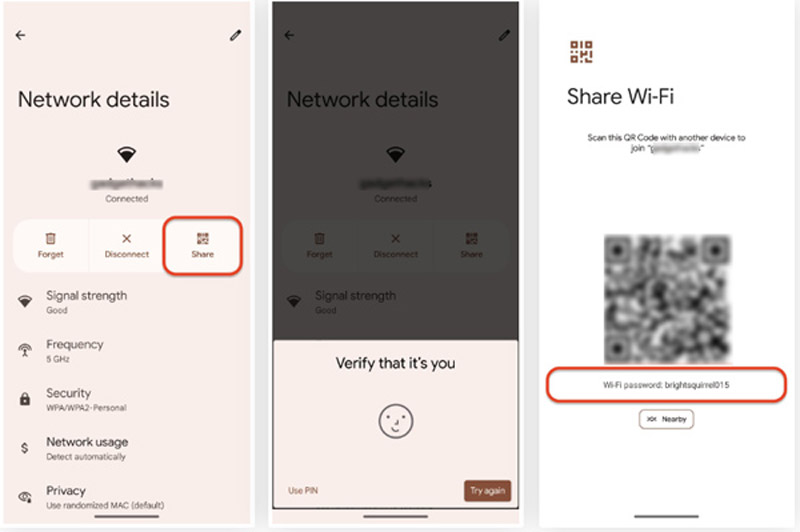
Δεν έχετε αυτό το ενσωματωμένο πρόγραμμα προβολής κωδικού πρόσβασης, εάν χρησιμοποιείτε τηλέφωνο Android που εκτελεί Android 9 ή νεότερη έκδοση. Θα βοηθούσε αν βρίσκατε κάποιες εφαρμογές τρίτων από το Google Play Store. Γενικά, πρέπει να κάνετε root τη συσκευή σας Android για να τη χρησιμοποιήσετε για να δείτε τους κωδικούς πρόσβασης WiFi. Μπορείτε να ελέγξετε τις περιγραφές των εφαρμογών υψηλής βαθμολογίας για να βρείτε την προτιμώμενη. Κάντε κλικ εδώ για να λάβετε το καλύτερος διαχειριστής κωδικών πρόσβασης για Android.
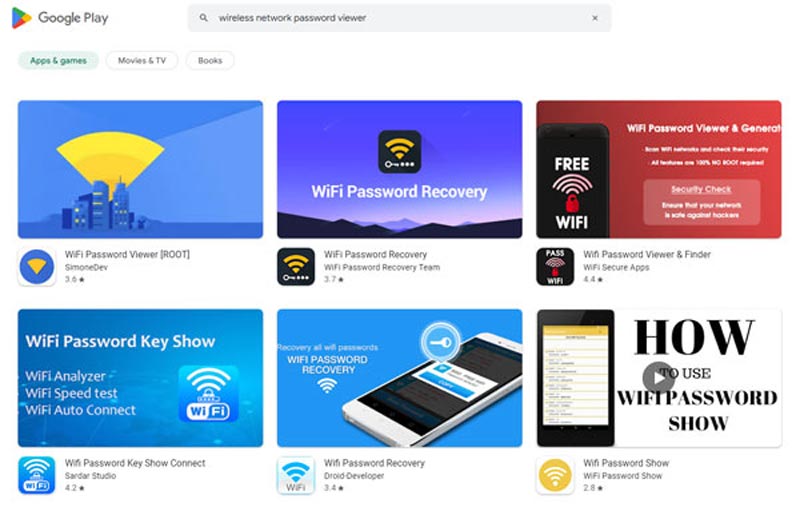
Τα συστήματα Windows, συμπεριλαμβανομένων των Windows 11, Windows 10, Windows 8.1 και Windows 7, διαθέτουν ενσωματωμένο πρόγραμμα προβολής κωδικών πρόσβασης ασύρματου δικτύου. Δεν χρειάζεται να εγκαταστήσετε λογισμικό ή πρόσθετα τρίτων για να δείτε τον κωδικό πρόσβασής σας στο WiFi. Αυτό το πρόγραμμα προβολής κωδικού πρόσβασης WiFi των Windows έχει σχεδιαστεί σε Κέντρο δικτύου και κοινής χρήσης.
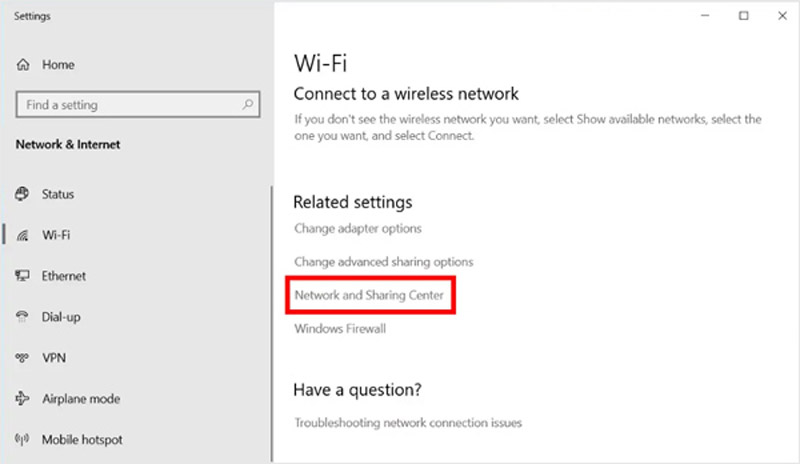
Πρέπει να πάτε ρυθμίσεις or Πίνακας ελέγχου στον υπολογιστή σας με Windows για να επιλέξετε Δίκτυο και Internet. Μπορείτε επίσης να κάνετε δεξί κλικ στο εικονίδιο WiFi και να μεταβείτε στις Ρυθμίσεις δικτύου και Internet. Μετά από αυτό, μπορείτε να εισαγάγετε το Κέντρο δικτύου και κοινής χρήσης σελίδα για να βρείτε το δίκτυο WiFi στο οποίο είστε συνδεδεμένοι. Κάντε κλικ στο όνομα του ασύρματου δικτύου για να αναδυθεί α Wi-Fi Κατάσταση παράθυρο. Κάντε κλικ Ιδιότητες ασύρματουκαι επιλέξτε το Εμφάνιση χαρακτήρες πλαίσιο κάτω από το Ασφάλεια αυτί. Αυτό το πρόγραμμα προβολής κωδικών πρόσβασης WiFi των Windows θα αποκαλύψει τον κωδικό πρόσβασής σας. Μπορείτε να το αντιγράψετε απευθείας για κοινή χρήση.
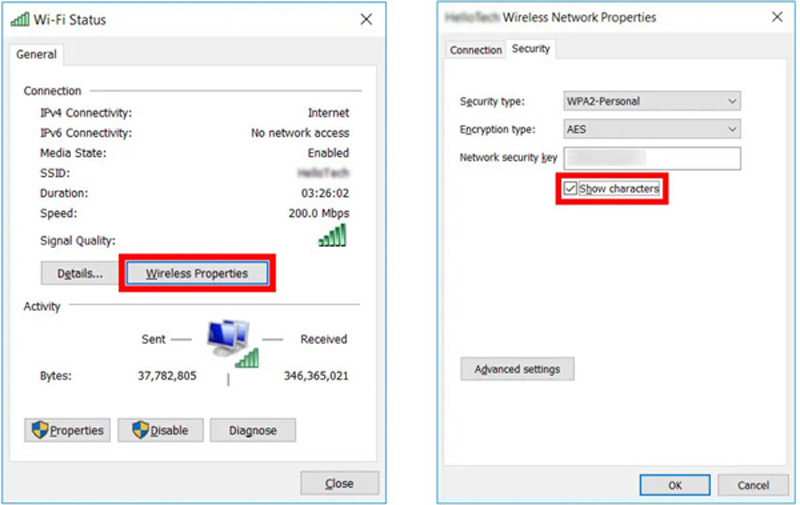
Για να βρείτε κωδικούς πρόσβασης για τα δίκτυά σας Wi-Fi σε Mac, μπορείτε να βασιστείτε στην ενσωματωμένη εφαρμογή προβολής κωδικών πρόσβασης ασύρματου δικτύου στο Δίκτυο. Πρέπει να βεβαιωθείτε ότι το Mac σας έχει ενημερωθεί σε macOS Sonoma ή σε μεταγενέστερο σύστημα.
Κάντε κλικ στο μενού Apple στην επάνω αριστερή γωνία και, στη συνέχεια, επιλέξτε το Ρυθμίσεις συστήματος επιλογή από το αναπτυσσόμενο μενού. Κάντε κλικ Δίκτυο στην αριστερή πλαϊνή γραμμή για πρόσβαση στο πρόγραμμα προβολής κωδικών πρόσβασης Mac WiFi. Εμφανίζει όλα τα ασύρματα δίκτυα, συμπεριλαμβανομένου του τρέχοντος συνδεδεμένου WiFi. Κάντε κλικ στο εικονίδιο με τις 3 κουκκίδες δίπλα στο δίκτυο και επιλέξτε Αντιγραφή κωδικού πρόσβασης. Μπορείτε να επικολλήσετε τον κωδικό πρόσβασης WiFi για προβολή ή αποστολή ανάλογα με τις ανάγκες σας.
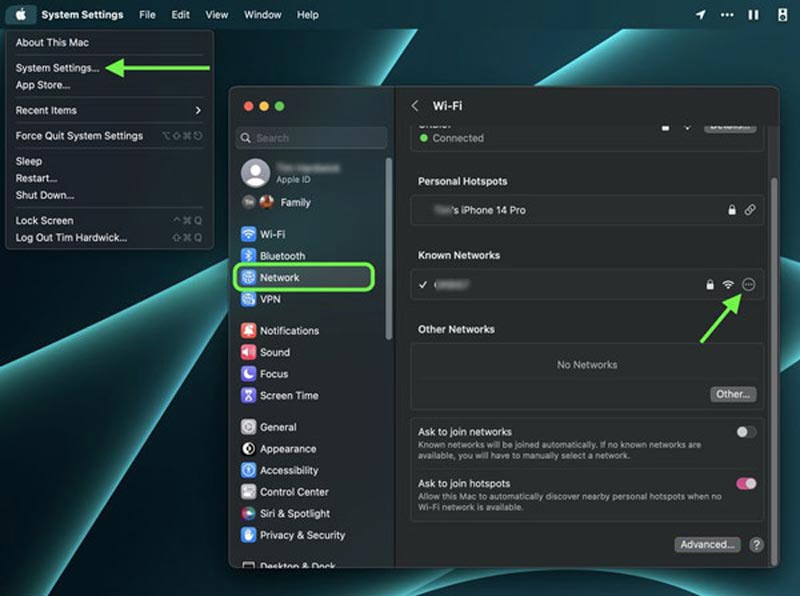
Μπορείτε επίσης να πάτε στο keychain Access εφαρμογή σε προβολή αποθηκευμένων κωδικών πρόσβασης WiFi σε Mac. Κάντε κλικ στο Σύνδεση στην αριστερή πλαϊνή γραμμή και κάντε κύλιση προς τα κάτω για να βρείτε το δίκτυο WiFi που θέλετε να δείτε τον κωδικό πρόσβασής του. Μπορείτε να μπείτε AirPort για εμφάνιση όλων των δικτύων Wi-Fi. Κάντε διπλό κλικ στο όνομα του δικτύου και ελέγξτε το Εμφάνιση κωδικού πρόσβασης πλαίσιο για να δείτε τα στοιχεία του.
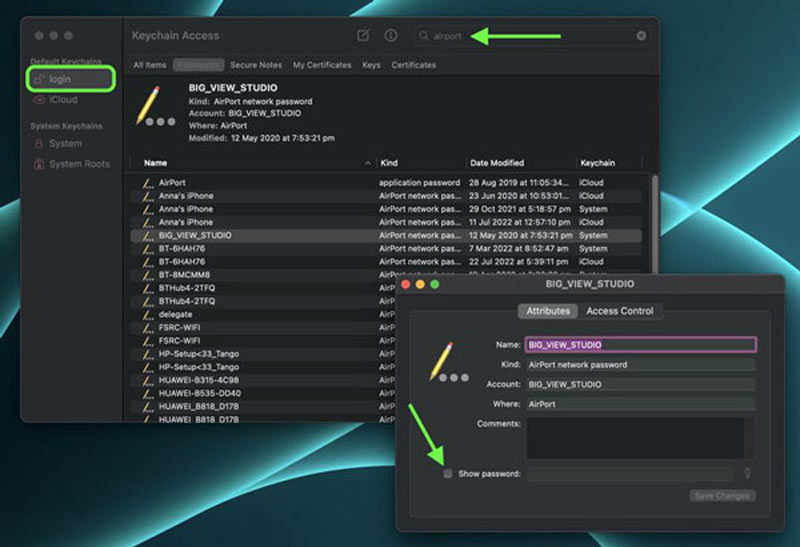
Πώς να μοιραστείτε έναν κωδικό πρόσβασης WiFi από το iPhone στο Android;
Μπορείτε να δείτε τον κωδικό πρόσβασης του ασύρματου δικτύου σας με το ενσωματωμένο πρόγραμμα προβολής κωδικού πρόσβασης WiFi στο iOS 17. Πατήστε πάνω του για να εμφανιστεί η επιλογή Αντιγραφή. Μπορείτε να πατήσετε Αντιγραφή και, στη συνέχεια, να το μοιραστείτε με τον χρήστη Android.
Πώς να προβάλετε τον κωδικό πρόσβασης Personal Hotspot στο iPhone;
Για να δείτε και να επεξεργαστείτε τον κωδικό πρόσβασης για το προσωπικό σας σημείο πρόσβασης, μπορείτε να μεταβείτε στις Ρυθμίσεις, να πατήσετε Κυψέλη και, στη συνέχεια, να εισαγάγετε το Personal Hotspot. Εδώ μπορείτε να ελέγξετε τον κωδικό πρόσβασής του και να τον επεξεργαστείτε με βάση τις ανάγκες σας.
Πώς μοιράζεστε έναν κωδικό πρόσβασης WiFi Android με ένα iPhone;
Όταν λαμβάνετε έναν κωδικό QR στη διεπαφή λεπτομερειών δικτύου, μπορείτε να αφήσετε τον χρήστη του iPhone να σαρώσει τον κωδικό QR για να συνδεθεί στο δίκτυο WiFi σας. Ή μπορείτε να στείλετε ένα στιγμιότυπο οθόνης με κωδικό QR για να σας βοηθήσει να πραγματοποιήσετε τη σύνδεση.
Συμπέρασμα
Μιλήσαμε για το πρόγραμμα προβολής κωδικών πρόσβασης ασύρματου δικτύου σε αυτή την ανάρτηση. Μπορείτε να λάβετε 5 εφαρμογές προβολής κωδικών πρόσβασης WiFi για να δείτε τους αποθηκευμένους κωδικούς πρόσβασης σε συσκευές iOS, Android, macOS και Windows. Μπορείτε να μας στείλετε μήνυμα εάν εξακολουθείτε να έχετε ερωτήσεις σχετικά με την προβολή κωδικών πρόσβασης WiFi.

Το iPhone Password Manager είναι ένα εξαιρετικό εργαλείο για να βρείτε όλους τους κωδικούς πρόσβασης και τους λογαριασμούς που είναι αποθηκευμένοι στο iPhone σας. Μπορεί επίσης να εξάγει και να δημιουργεί αντίγραφα ασφαλείας των κωδικών πρόσβασής σας.
100% ασφαλής. Χωρίς διαφημίσεις.
100% ασφαλής. Χωρίς διαφημίσεις.